如何在Outlook中添加或插入水印?
在某些情况下,您可能希望在电子邮件中插入水印,以表明该邮件是草稿、机密或重要邮件。然而,Microsoft Outlook不像Microsoft Word那样支持水印功能。相反,您可以创建一个模仿水印效果的背景图片,并将其应用到您的电子邮件中。本指南将引导您完成在Outlook电子邮件中创建和插入类似水印背景的过程。
在Outlook邮件中添加或插入水印
由于Outlook缺乏内置的水印功能,我们将首先“在Microsoft Word中创建水印图像”,然后“将其作为电子邮件背景插入Outlook”。
步骤1:创建水印图像
1. 打开“Microsoft Word”并转到“设计”>“水印”,将水印插入文档中。
2. 按键盘上的“PrtScn”键截取水印的屏幕截图。
3. 打开“画图”(或其他图像编辑器),使用“Ctrl”+“V”粘贴屏幕截图。
4. 使用“选择”工具裁剪水印区域,然后点击“裁剪”,并将其保存为图像文件(例如,PNG或JPG)。
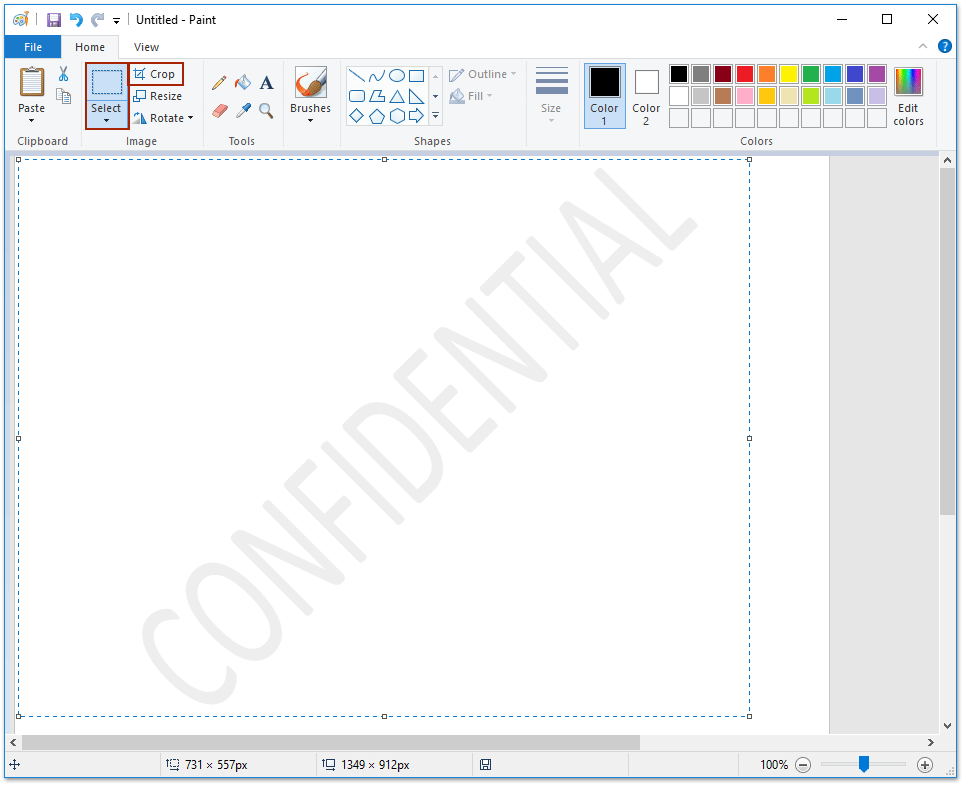
步骤2:在电子邮件中应用水印图像
5. 在Outlook中,转到“主页”>“新建邮件”以创建新邮件。
6. 点击“选项”>“页面颜色”>“填充效果”,位于“主题”组中。

7. 在“填充效果”对话框中,转到“图片”选项卡并点击“选择图片”。
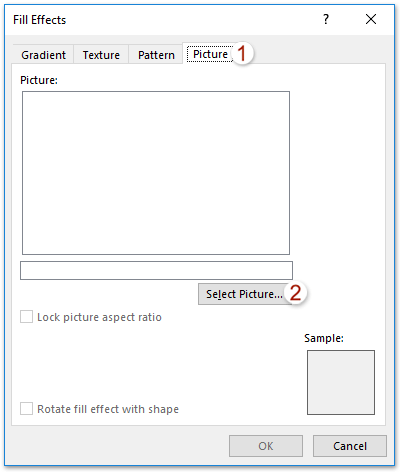
8. 在“选择图片”对话框中,找到并选择之前保存的水印图像,然后点击“插入”。
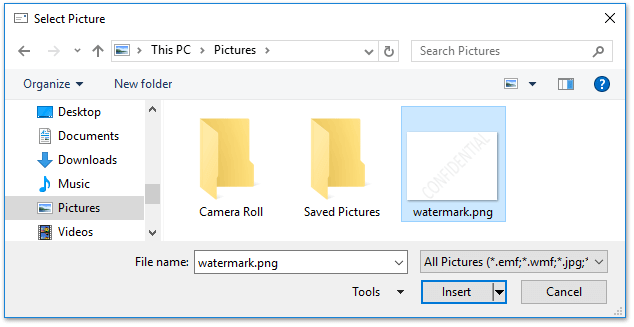
😊 节省时间:使用带水印的电子邮件模板
为了避免每次需要水印时重复这些步骤,我们建议“将带有水印的电子邮件保存为模板”。这样,您可以重复使用水印,而无需再次经历整个过程。
🖨️ 无邮件头打印并保留背景!
是否厌倦了Outlook自动打印电子邮件头、用户名,或跳过背景设计?使用 Kutools for Outlook 的“高级打印”功能,您可以仅打印电子邮件正文,同时保留其背景图像和颜色——没有邮件头,也没有杂乱内容!
✨ 小技巧:通过点击“Kutools Plus” > “打印” > “高级打印”来访问此功能。

最佳 Office 办公效率工具
最新消息:Kutools for Outlook 推出免费版!
体验全新 Kutools for Outlook,超过100 种强大功能!立即点击下载!
🤖 Kutools AI :采用先进的 AI 技术,轻松处理邮件,包括答复、总结、优化、扩展、翻译和撰写邮件。
📧 邮箱自动化:自动答复(支持 POP 和 IMAP) /计划发送邮件 /发送邮件时按规则自动抄送密送 / 自动转发(高级规则) / 自动添加问候语 / 自动将多收件人的邮件分割为单独邮件 ...
📨 邮件管理:撤回邮件 / 按主题及其他条件阻止欺诈邮件 / 删除重复邮件 / 高级搜索 / 整合文件夹 ...
📁 附件增强:批量保存 / 批量拆离 / 批量压缩 / 自动保存 / 自动拆离 / 自动压缩 ...
🌟 界面魔法:😊更多美观酷炫的表情 /重要邮件到达时提醒 / 最小化 Outlook 而非关闭 ...
👍 一键高效操作:带附件全部答复 / 防钓鱼邮件 / 🕘显示发件人时区 ...
👩🏼🤝👩🏻 联系人与日历:批量添加选中邮件中的联系人 / 分割联系人组为单独的组 / 移除生日提醒 ...
可根据您偏好选择 Kutools 使用语言——支持英语、西班牙语、德语、法语、中文及40 多种其他语言!
只需点击一下即可立即激活 Kutools for Outlook。无需等待,立即下载,提升工作效率!


🚀 一键下载——获取所有 Office 插件
强烈推荐:Kutools for Office(五合一)
一键下载五个安装包:Kutools for Excel、Outlook、Word、PowerPoint以及 Office Tab Pro。 立即点击下载!
- ✅ 一键便利操作:一次下载全部五个安装包。
- 🚀 随时满足 Office任务需求:需要哪个插件随时安装即可。
- 🧰 包含:Kutools for Excel / Kutools for Outlook / Kutools for Word / Office Tab Pro / Kutools for PowerPoint